“Želim reproducirati neke MOV videozapise na svom Android telefonu, ali moj uređaj ih uopće ne može otvoriti, kako pretvoriti MOV u OGG?” Kao format audio datoteke, OGG je skraćenica od Ogg Vorbis Compressed Audio. Sadrži audio podatke uključujući izvođače, podatke o zapisu i metapodatke. Iako se MOV naširoko koristi na iOS i Mac uređajima, nije kompatibilan s Androidom. To je možda razlog zašto trebate naučiti o pretvaranju MOV-a u OGG iz ovog vodiča.
Dio 1: Najbolji način za pretvaranje MOV u OGG na PC/Mac
Prilikom pretvaranja MOV u OGG, kvaliteta izlaza je najveći izazov. Većina softvera za pretvaranje medijskih datoteka podržava samo pretvorbu s gubicima. AVAide Video Converter, s druge strane, može zaštititi vašu kvalitetu zvuka.
- Brzo pretvorite MOV video datoteke u OGG format.
- Izradite visokokvalitetne OGG datoteke koristeći naprednu tehnologiju.
- Batch obrađuje više MOV datoteka u isto vrijeme.
Kako pretvoriti MOV u OGG u paketu
Korak 1Uvezi MOV
Pokrenite najbolji softver za pretvaranje MOV u OGG nakon što ga instalirate na svoje računalo. Za korisnike Maca dostupna je još jedna verzija. Kliknite na Dodaj datoteke izborniku u gornjem lijevom kutu i uvezite MOV datoteke koje želite promijeniti. Alternativno, pronađite MOV datoteke na tvrdom disku, povucite i ispustite ih u glavno sučelje da biste ih dodali.

Korak 2Postavite OGG kao izlazni format
Kliknite na Pretvori sve u opcija u gornjem desnom kutu za aktiviranje dijaloškog okvira profila. Idite na Audio karticu, potražite i odaberite OGG, i odaberite unaprijed postavljeno. Da biste potvrdili postavku i zatvorili dijaloški okvir, kliknite na prazno područje u sučelju.

- Za pretvaranje MOV u video formate, idite na Video karticu i odaberite odgovarajući.
Korak 3Pretvorite MOV u OGG
Pomaknite se na donje područje, kliknite na Mapa i odaberite određenu mapu za pohranjivanje OGG izlaza. Klikni na Pretvori sve gumb da biste odmah počeli pretvarati MOV u OGG.

2. dio: 2 najbolja besplatna pretvarača MOV u OGG
1. način: Kako pretvoriti MOV u OGG putem VLC-a
VLC je open-source media player zajedno s puno bonus funkcionalnosti. Može pretvoriti MOV video u OGG audio format bez plaćanja ni penija.
Korak 1 Otvorite besplatni MOV u OGG pretvarač, idite na Mediji izbornik i odaberite Pretvori/Spremi.
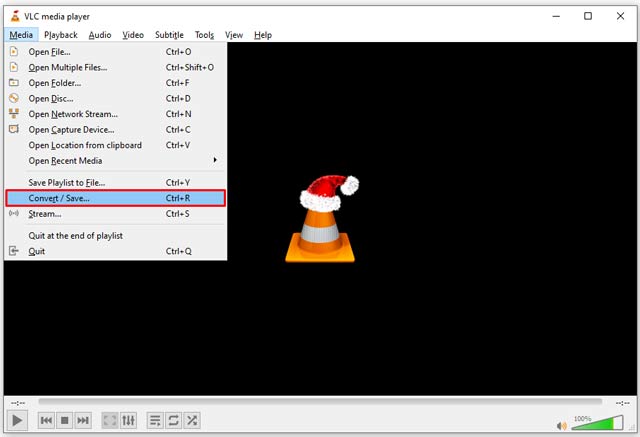
Korak 2Kliknite na Dodati i otvorite MOV datoteku koju želite pretvoriti. Zatim kliknite na Pretvori/Spremi gumb za nastavak.
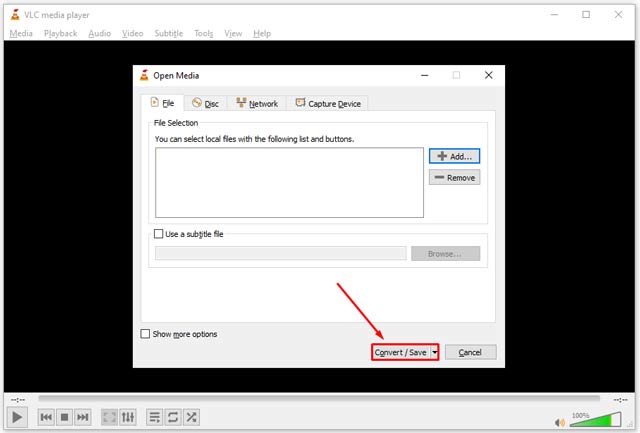
Korak 3Povucite prema dolje Profil opciju i odaberite OGG ili relativni izlazni format.
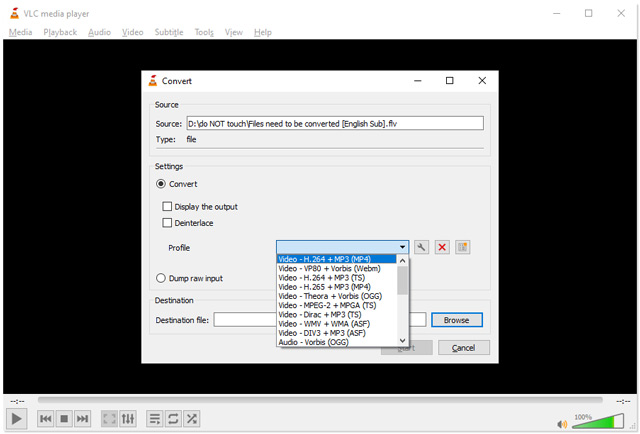
- Ako ga ne možete pronaći, kliknite na Uređivanje profila ikona sljedeća i odaberite OGG da ga dodam Profil.
4. korakKliknite na pretraživati i odaberite odredišnu mapu. Sve dok pritisnete gumb Start, MOV će se pretvoriti u OGG. Potrebno je koliko i videozapis da se završi.
Način 2: Kako Zamzar pretvoriti MOV u OGG
Zamzar je online MOV u OGG pretvarač. Možete besplatno pretvoriti do pet MOV datoteka i svaka je manja od 50 MB. Što je još važnije, može poslati rezultat na vašu e-poštu. To je dobra polazna točka jer nema mogućnosti.
Korak 1Pristupite https://www.zamzar.com/converters/video/mov-to-ogg/ u svom pregledniku. Kliknite na Dodaj datoteke gumb za prijenos vaših MOV datoteka.
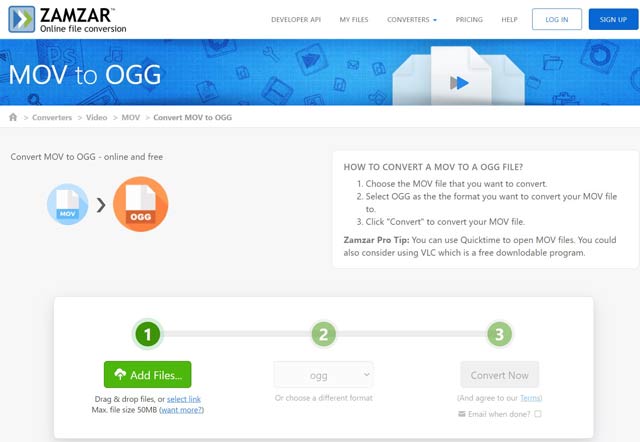
Korak 2Kliknite na Pretvori sada gumb za pokretanje online pretvaranja MOV u OGG.
- Da biste poslali rezultat na svoju e-poštu, provjerite Pošaljite e-poštu kada završite i zapišite svoju email adresu.

Korak 3Kada se pojavi stranica Sve gotovo, kliknite na preuzimanje datoteka gumb da biste dobili svoju OGG datoteku.
Dio 3: Često postavljana pitanja o pretvaranju MOV-a u OGG
Kako pretvoriti MOV u OGV?
OGV je format video datoteke spremljen u open-source OGG spremnik. Imate dva načina za pretvaranje MOV u OGV, potražite program za video konverter ili koristite aplikaciju za web video pretvarač.
Je li OGG video?
U većini slučajeva, OGG radi kao audio format, ali također funkcionira kao format spremnika koji sadrži streamove zvuka, videa i titlova. Stoga nije iznenađenje ako pronađete video spremljen u OGG formatu.
Kako mogu poslati veliku MOV datoteku?
Možete komprimirati svoju veliku MOV datoteku i zatim je poslati na drugi uređaj. Alternativno, koristite hardver dovoljno velik za prijenos vaše MOV datoteke, kao što je USB.
Sada biste trebali naučiti tri načina za pretvaranje MOV-a u OGG na radnoj površini i na mreži. VLC može obraditi MOV video po konverziji. Online aplikacije su još jedan izbor za jednostavno obavljanje posla. AVAide Video Converter najbolja je opcija ako vam je stalo do kvalitete zvuka. Također možete koristiti ovaj alat za pretvoriti MOV datoteke u WMA, MP3 ili bilo koji drugi audio format. Više problema? Molimo kontaktirajte nas ostavljajući poruku ispod.
Vaš kompletan video alat koji podržava 350+ formata za pretvorbu u kvaliteti bez gubitaka.



 Sigurno preuzimanje
Sigurno preuzimanje


